Σύνδεση τηλεόρασης με WiFi στο Internet
Οι σύγχρονες τηλεοράσεις κάθε χρόνο όλο και περισσότερο καταπλήξουν τους πελάτες με μια πληθώρα νέων ενδιαφέρουσες επιλογές, οι κατασκευαστές προσπαθούν να θέσουν σε πώληση καινοτόμα μοντέλα εξοπλισμένα με προηγμένη λειτουργικότητα. Πολλές τηλεοράσεις είναι εξοπλισμένες με Έξυπνη επιλογή και αντιπροσωπεύουν ένα διευρυμένο αντίγραφο ενός τυπικού υπολογιστή, μόνο χωρίς πληκτρολόγιο και ποντίκι. Για το λόγο αυτό, η τηλεόραση εξακολουθεί να είναι μία από τις σημαντικότερες συσκευές σχεδόν σε κάθε σπίτι. Σύνδεση στο Internet με την τηλεόραση Δεν είναι πλέον μια σπανιότητα, και πολλοί χρήστες προτιμούν να επιλέξουν τέτοια μοντέλα. Μια ξεχωριστή κατηγορία περιλαμβάνει τηλεοράσεις με δυνατότητα Wi-Fi, οι οποίες αμέσως έγιναν δημοφιλείς μετά την είσοδό τους στην αγορά.

Περιεχόμενο
Οι αρχές της τηλεόρασης με Wi-Fi
Η γνωστή τεχνολογία Wi-Fi σας επιτρέπει να συνδέεστε ασύρματα στο Internet μέσω εξειδικευμένου εξοπλισμού, το οποίο είναι πολύ βολικό για όσους θέλουν να συμβαδίσουν με τις ώρες και να μην συγχέονται στα καλώδια. Η ασύρματη τηλεόραση είναι απολύτως μία από τις πιο δημοφιλείς επιλογές συσκευών. Τα μοντέλα τηλεόρασης με υποστήριξη Wi-Fi χωρίζονται σε δύο διαθέσιμες κατηγορίες.
- Η πρώτη περιλαμβάνει επιλογές με inline Wi-Fi, είναι αρκετά εύκολο να λειτουργήσει. Η διαμόρφωσή τους πραγματοποιείται χρησιμοποιώντας τον κεντρικό δρομολογητή ενός τυπικού μόντεμ, αλλά τα μοντέλα αυτά έχουν τα μειονεκτήματά τους και η κύρια είναι η πολύ υψηλή τιμή.
- Η δεύτερη κατηγορία περιλαμβάνει τηλεοράσεις με Wi-Fi συνδεσιμότητα, οι οποίες είναι εξοπλισμένες με μια ειδική θύρα USB σχεδιασμένη για εγκαταστάσεων τυπικό προσαρμογέα wifi.

Οι κατασκευαστές σύγχρονων τηλεοράσεων ενός τέτοιου σχεδίου συστήνουν να αγοράζουν παρεμβαλλόμενους προσαρμογείς της ίδιας μάρκας, καθώς είναι συχνά πολύ δύσκολο να επιλέξει αυτή τη συσκευή χωριστά.
Εάν ο αγοραστής για κάποιο λόγο δεν έχει αγοράσει έναν προσαρμογέα, πρέπει να αγοράσει και ενσωματώστε wifi router, το οποίο μπορεί να συνδεθεί στη θύρα USB της τηλεόρασης και να λάβει σήμα από τον οικιακό δρομολογητή. Αξίζει να θυμηθούμε ότι οι δυνατότητες μιας τυπικής τηλεόρασης με σύνδεση στο Internet, εξοπλισμένη με Wi-Fi, θα είναι αισθητά πιο περιορισμένες σε σύγκριση με έναν υπολογιστή, ωστόσο:
- με αυτό μπορείτε να πάτε περιορισμένη λίστα ιστότοπων, συμπεριλαμβανομένων των κοινωνικών δικτύων και των ειδικών υπηρεσιών μέσων επικοινωνίας ·
- στο συνδεθείτε με μια κάμερα τηλεόρασης και τα ακουστικά με ένα μικρόφωνο μέσα από αυτό μπορεί να γίνει βίντεο κλήσεις χρησιμοποιώντας skype;
- Χάρη στο WiFi, ο καθένας μπορεί να παρακολουθήσει τις αγαπημένες του ταινίες απευθείας στην τηλεόραση χωρίς να χρειάζεται να τις αντιγράψει σε μονάδα flash USB εκ των προτέρων.
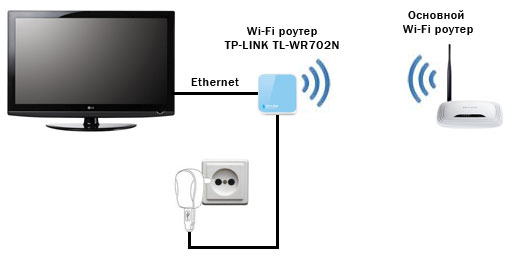
Διαθέσιμες συνδέσεις
Πολλοί ιδιοκτήτες "έξυπνης" τηλεόρασης θέλουν να μάθουν πώς να ρυθμίζουν και να συνδέουν Wi-Fi στην τηλεόραση. Στην πραγματικότητα, αυτό δεν είναι τόσο δύσκολο - αρκετά για να αποφασίσετε ποια μέθοδος θα σας ταιριάζει περισσότερο. Κατ 'αρχάς, πρέπει να δημιουργήσετε μια οικιακή ομάδα συσκευών με υποστήριξη wifi, στην οποία μπορεί να συνδεθεί η τηλεόραση. Υπάρχουν δύο συνήθεις τρόποι σύνδεσης - ένας δρομολογητής και ένας φορητός υπολογιστής που χρησιμοποιείται ως σημείο πρόσβασης στο σπίτι. Για να αποφύγετε προβλήματα με το Διαδίκτυο, ο φορητός σας υπολογιστής ή ένας διαμορφωμένος δρομολογητής πρέπει να συνδεθεί εκ των προτέρων στο Internet.
Πρέπει να θυμόμαστε ότι ανεξάρτητα από το μοντέλο της τηλεόρασης, κάθε ένα από αυτά συνδέεται με την ίδια αρχή.
Με τη βοήθεια ενός δρομολογητή
Αυτή η διαδικασία θα απαιτήσει μια τηλεόραση με λειτουργία Wi-Fi και έναν τυπικό δρομολογητή που συνήθως χρησιμοποιείτε για σύνδεση στο Internet.
- Πρώτα απ 'όλα, πρέπει να συνδέσετε τη συσκευή στο Internet και στη συνέχεια να διαμορφώσετε το δρομολογητή.
- Στη συνέχεια πρέπει να ενεργοποιήσετε την τηλεόραση και να μπείτε στο μενού ρυθμίσεων. Στην τηλεόραση, πρέπει να διαμορφώσετε τη σύνδεση ξεχωριστά, εντοπίζοντας την επιλογή "Δίκτυο" και επιλέγοντας τον τύπο της ασύρματης σύνδεσης. Όλες οι πληροφορίες εισάγονται αυτόματα στη συσκευή, επειδή κάθε ενσωματωμένος δρομολογητής είναι εξοπλισμένος με κατά επιλογή DHCP, δηλαδή είναι σε θέση να ρυθμίζει ανεξάρτητα τη διεύθυνση IP κάθε συνδεδεμένης συσκευής.
- Η εγκατάσταση του Wi-Fi στην τηλεόραση μέσω δρομολογητή δεν τελειώνει σε αυτό το στάδιο, δεδομένου ότι ο χρήστης πρέπει να μεταβεί στο μενού και να επιλέξει το στοιχείο Ρύθμιση δικτύου και να ακολουθήσει τις υποδείξεις που εμφανίζονται στην οθόνη.
- Στο τέλος, μπορείτε να δείτε μια λίστα με όλες τις διαθέσιμες συνδέσεις Wi-Fi, μία από τις οποίες πρέπει να συνδεθείτε και αυτός θα πρέπει να είναι ο δρομολογητής.
Οι σύγχρονοι δρομολογητές και τηλεοράσεις συχνά συμπληρώνονται. κατά επιλογή WPS - Αυτό σας επιτρέπει να ελαχιστοποιήσετε τις ρυθμίσεις για τη σύνδεση του δρομολογητή στην τηλεόραση και να απλοποιήσετε σημαντικά ολόκληρη τη διαδικασία για κάθε χρήστη. Σε αυτήν την περίπτωση, η ίδια η τηλεόραση αρχίζει να αναζητά όλες τις διαθέσιμες συνδέσεις και καθορίζει αυτόματα τη σύνδεση.

Χρησιμοποιώντας ένα φορητό υπολογιστή
Όλοι οι χρήστες που θέλουν να μάθουν πώς να συνδέουν wifi με μια συσκευή τηλεόρασης έχουν διαθέσιμο δρομολογητή, μόνο για αυτή την περίπτωση, υπάρχει ένας άλλος τρόπος σύνδεσης μέσω ενός φορητού υπολογιστή. Για το σκοπό αυτό, θα χρειαστεί να πραγματοποιηθεί μια απλή διαδικασία και να δημιουργηθεί άμεση προβολή τηλεοπτικής επικοινωνίας με φορητό υπολογιστήαυτό θα είναι πολύ σημαντικό για όσους θέλουν να παίξουν στην οθόνη της τηλεόρασης οποιοδήποτε περιεχόμενο κατεβάσει στον υπολογιστή. Εάν ο φορητός υπολογιστής είναι επιπλέον συνδεδεμένος στο Internet, μπορεί να χρησιμοποιηθεί για πρόσβαση στο δίκτυο από την τηλεόραση.
Πρώτα απ 'όλα, είναι απαραίτητο δημιουργήστε ένα σημείο πρόσβασης στον υπολογιστή, δεν θα είναι τόσο δύσκολο, επειδή ο φορητός υπολογιστής έχει ήδη μια ασύρματη μονάδα, όπως και στον δρομολογητή.Δεδομένου ότι το ενσωματωμένο λογισμικό του υπολογιστή λειτουργεί πάντοτε πολύ πιο σταθερό σε σύγκριση με εφαρμογές τρίτων κατασκευαστών, αξίζει σίγουρα να επωφεληθούν όσοι θέλουν να καταλάβουν πώς να συνδέσουν την τηλεόραση με Wi-Fi. Για να το κάνετε να συνδεθεί η δική σας ομάδα, είναι απαραίτητο:
- Ενεργοποιήστε το φορητό υπολογιστή και επιλέξτε τη γραμμή εντολών στο μενού.
- θα πρέπει να γράψει τον κώδικα "netsh wlan set hostednetwork mode = allow ssid = My_virtual_WiFi key = 12345678 keyUsage = επίμονη" ακολουθώντας αυστηρά την ακολουθία και τη σειρά των χαρακτήρων.
- μετά την εκκίνηση της εντολής, ο οδηγός φορτώνεται αυτόματα για διανομή.
- το δίκτυο ξεκινάει μέσω μιας άλλης εντολής - netsh wlan start hostednetwork.
Συνδέστε την τηλεόραση με την επωνυμία LG
Πολλοί ιδιοκτήτες τηλεοπτικών σημάτων LV θέλουν να καταλάβουν πώς να συνδέσουν μια LG τηλεόραση με ένα WiFi και να το κάνουν όσο το δυνατόν πιο γρήγορο και εύκολο. Αυτό μπορεί να γίνει με έναν από τους δύο τρόπους που περιγράφηκαν παραπάνω, ανάλογα με τον τύπο της τηλεόρασης, που μπορεί να έχει ήδη μια ενσωματωμένη μονάδα ή πρέπει να αγοράσετε έναν ξεχωριστό προσαρμογέα από τον κατασκευαστή. Κατά τη σύνδεση, πρέπει να ακολουθήσετε τις οδηγίες βήμα προς βήμα.
- Πρώτα απ 'όλα, πρέπει να συνδέσετε έναν προσαρμογέα Wi-Fi στην τηλεόραση χάρη στον σύνδεσμο USB (σε περίπτωση που η τηλεόραση δεν έχει συμπληρωθεί από μια ενσωματωμένη μονάδα).
- Στη συνέχεια, πρέπει να μεταβείτε στις ρυθμίσεις για το δίκτυο και να επιλέξετε την ενότητα "Ρυθμίσεις ασύρματου δικτύου" και, στη συνέχεια, επιλέξτε το κουμπί OK στο τηλεχειριστήριο.
- Στην οθόνη μπορείτε να δείτε τις τρεις διαθέσιμες μεθόδους σύνδεσης: περιλαμβάνει τη ρύθμιση για τη λίστα όλων των σημείων πρόσβασης, τα οποία πρέπει να επιλέξετε αν γνωρίζετε όνομα κατοικίας Wi-Fiκαθώς και έναν κωδικό πρόσβασης. Ο δεύτερος τρόπος είναι μια απλή εγκατάσταση χρησιμοποιώντας το κουμπί WPS, είναι κατάλληλο αν ο δρομολογητής υποστηρίζει αυτή τη λειτουργία. Η τρίτη μέθοδος περιλαμβάνει τη δημιουργία ενός δικτύου, χάρη σε αυτό το είδος σύνδεσης μπορείτε να συνδέσετε μια τηλεόραση με ένα φορητό υπολογιστή χωρίς να χρειάζεται να συνδεθείτε στο διαδίκτυο.
Με τη σύνδεση της τηλεόρασης στο Internet, χάρη στην πρώτη μέθοδο, συνήθως δεν υπάρχουν προβλήματα:
- είναι απαραίτητο να επιλέξετε την καρτέλα "Ρυθμίσεις" από τη λίστα (AP), στη συνέχεια στην προτεινόμενη λίστα των δικτύων, κάντε κλικ στο όνομα του επιθυμητού δικτύου.
- εάν το δίκτυο είναι κρυμμένο, θα πρέπει να επιλέξετε νέα καρτέλα εισόδου SSID και πληκτρολογήστε ένα όνομα για το δίκτυο με μη αυτόματο τρόπο και έναν κωδικό πρόσβασης, αν προκύψει ανάγκη.
- όταν η συσκευή τηλεόρασης εντοπίσει πλήρως τις ρυθμίσεις, θα εμφανιστεί ένα μήνυμα σχετικά με τη σύνδεση στο νέο δίκτυο στην οθόνη.
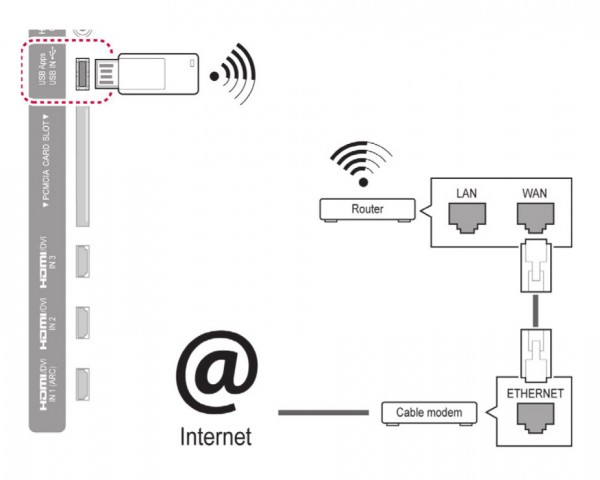
Πώς να συνδέσετε τηλεόραση από τη Samsung
Αν έχετε μια τηλεόραση Samsung, ίσως θέλετε να μάθετε πώς να τη συνδέσετε σε ένα δίκτυο Wi-Fi. Αυτό μπορεί επίσης να γίνει χρησιμοποιώντας ένα δρομολογητή ή έναν υπάρχοντα προσαρμογέα. Κατά τη διάρκεια της διαδικασίας σύνδεσης, πρέπει να ακολουθήσετε τα παρακάτω βήματα:
- χρησιμοποιώντας το τηλεχειριστήριο, μεταβείτε στο μενού της συσκευής τηλεόρασης.
- επιλέξτε την ενότητα "Δίκτυο" και πληκτρολογήστε "Ρυθμίσεις δικτύου".
- στο εμφανιζόμενο παράθυρο με το κείμενο, πρέπει να κάνετε κλικ στο κουμπί Επόμενο και στη συνέχεια στο επόμενο παράθυρο θα πρέπει να επιλέξετε την επιλογή "Ασύρματη σύνδεση".
- Αφού πρέπει να κάνετε κλικ στο κουμπί "Το Δίκτυο μου" και να εισαγάγετε τον κωδικό πρόσβασής σας, ίσως χρειαστεί να καταχωρίσετε τη διεύθυνση IP που παρέχει ο πάροχος.
Σε περίπτωση που ο δρομολογητής υποστηρίζει ήδη την επιλογή WPN, στις ρυθμίσεις που χρειάζεστε για να επιλέξετε το στοιχείο που θέλετε, έτσι ώστε η διαμόρφωση να πραγματοποιείται αυτόματα - αυτό είναι πολύ βολικό για εκείνους τους χρήστες που εγκαθιστούν τη σύνδεση ενός τέτοιου σχεδίου για πρώτη φορά. Δεν θα πρέπει να εγγραφείτε σε ενημερώσεις σε περίπτωση που το μενού σας ζητήσει να το κάνετε αυτό. Το γεγονός είναι ότι το σήμα δεν θα ανιχνευθεί αμέσως τη στιγμή που αρχίζει η άμεση λήψη των ενημερώσεων, κάτι που μπορεί να οδηγήσει σε αποτυχία των ρυθμίσεων και ο χρήστης θα πρέπει να τους ξαναδώσει.
Η εγκατάσταση της τηλεόρασης από τη Sony είναι παρόμοια και δεν δημιουργεί προβλήματα.

/rating_off.png)












